Графічна карта NVIDIA не виявлена Windows 10: швидкі виправлення 9
5 хв. читати
Опубліковано
Прочитайте нашу сторінку розкриття інформації, щоб дізнатися, як ви можете допомогти MSPoweruser підтримувати редакційну команду Читати далі
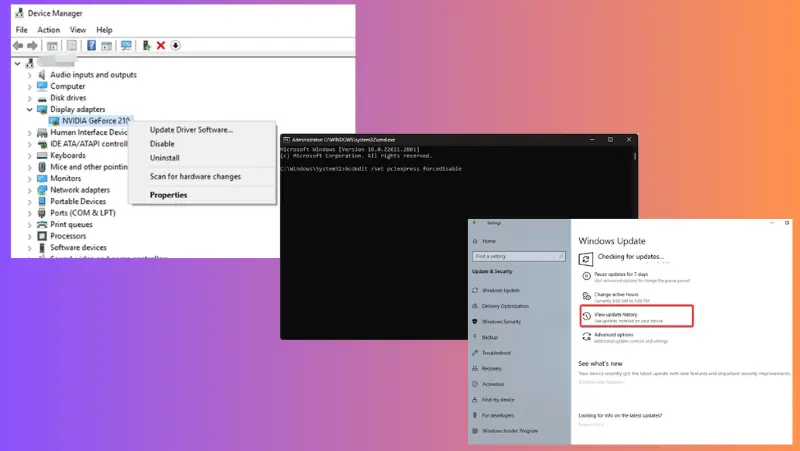
Відеокарта NVIDIA не виявлена на вашому ПК з Windows 10? Завдяки їхній вражаючій продуктивності в обробці графіки вони користуються великою перевагою на ПК з Windows. Однак кілька користувачів стикалися з подібними ситуаціями.
З мого досвіду, як правило, це зводиться до програмних проблем, але також може бути пов’язано з апаратними проблемами. У цій статті я покажу вам, як вирішити цю проблему.
Відеокарта NVIDIA не виявлена в Windows 10 – Виправлення
1. Перезавантажте ПК
Ви можете усунути тимчасові збої, перезавантаживши комп’ютер. Я пропоную спробувати це рішення, перш ніж спробувати будь-які інші виправлення.
2. Перевірте, чи графічну карту ввімкнено в диспетчері пристроїв
1. прес Windows + X відкрити Start меню.
2. вибрати Диспетчер пристроїв з меню.
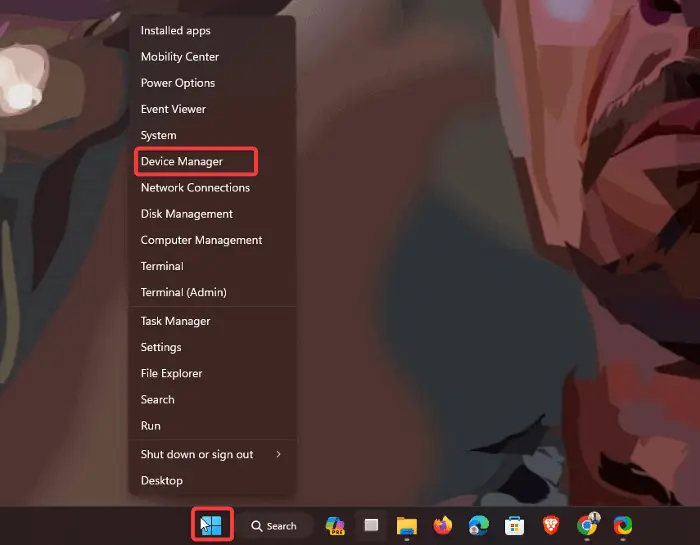
3. У вікні диспетчера пристроїв перейдіть до Дисплей адаптер і двічі клацніть на ньому.
4. У спадному меню ви повинні побачити графічний пристрій Nvidia на вашому комп’ютері.
5. Клацніть правою кнопкою миші Графічний процесор Nvidia і виберіть Увімкнути пристрій.
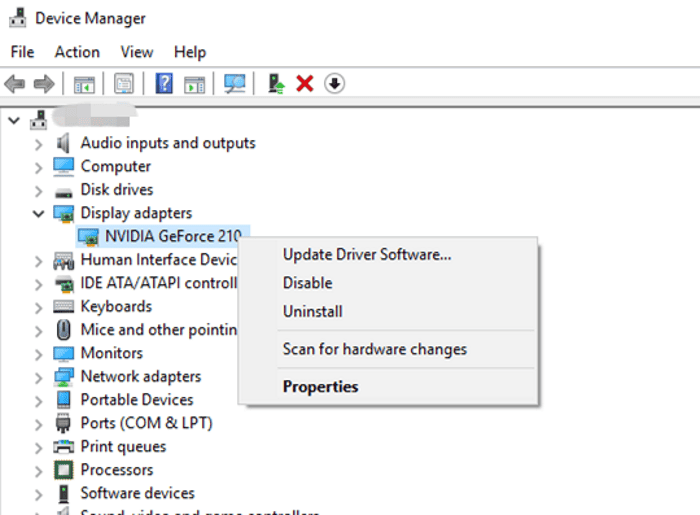
6. Тепер перезавантажте комп'ютер.
Якщо диспетчер пристроїв не відображає графічний процесор Nvidia, це означає, що система його не виявляє. У такому випадку подумайте про інші рішення, наведені в статті.
3. Оновіть BIOS
Щоб оновити BIOS комп’ютера, почніть із визначення виробника та моделі материнської плати. Далі відвідайте веб-сайт виробника, щоб завантажити спеціальне оновлення BIOS для вашої моделі материнської плати. Інструкції щодо оновлення BIOS можна знайти в посібнику виробника.
Ось як перевірити інформацію про материнську плату на ПК з Windows:
1. прес Windows + S відкрити Пошук у вікні.
2 Тип msinfo у вікні пошуку та відкрийте Інформаційна система результат
3 На Інформаційна система вікно, перейдіть до Виробник плінтуса та Плінтусний виріб і візьміть до уваги їхні цінності.
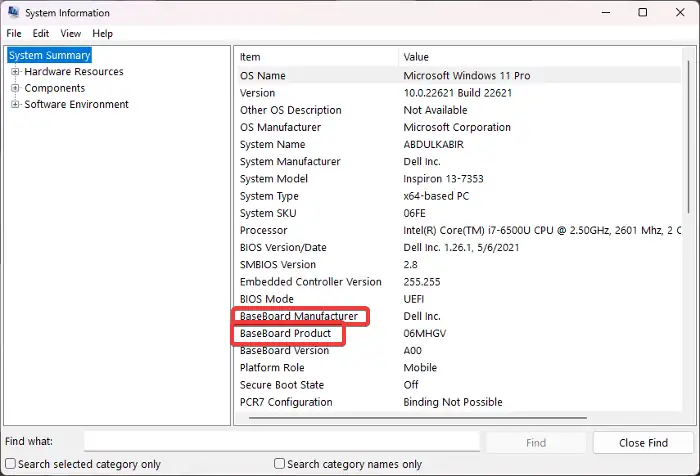
4. Увімкніть дискретний графічний процесор (NVIDIA) у BIOS
1. Перезавантажте комп'ютер і відкрийте BIOS, натиснувши F2 or З коли з’явиться логотип виробника. Клавіші, які використовуються для входу в BIOS, залежать від моделі ПК.
2. У середовищі BIOS перейдіть до Набір мікросхем, А потім виберіть Конфігурація dGPU.
3. Встановіть dGPU варіант до включено.
4 Зараз Зберегти та вийти.
Примітка:: процес доступу до BIOS для налаштування параметрів залежить від виробника ПК. Тому зверніться до веб-сайту виробника ПК або зверніться до посібника до ПК, щоб отримати вказівки.
5. Оновіть драйвер
Це можна зробити вручну або за допомогою програми оновлення драйверів, наприклад DriverFix.
Щоб оновити його вручну:
1. прес Windows + X відкрити Start меню
2. вибрати Диспетчер пристроїв.
3. Двічі клацніть значок Адаптери дисплею можливість розширення графічного драйвера.
4. Клацніть правою кнопкою миші графічний адаптер, який використовується, і виберіть Видалити пристрій.
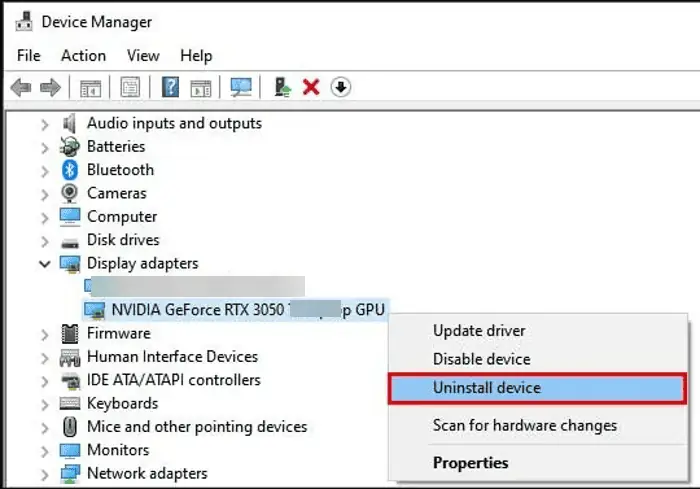
5. Позначте «Спробуйте видалити драйвер для цього пристрою”, і натисніть видалення варіант.
6. Після завершення процесу перезавантажте ПК і відкрийте Диспетчер пристроїв знову.
7. відкрити Дисплей адаптер і запишіть назву драйвера дисплея
8. Перейдіть на веб-сайт драйвера дисплея та завантажте оновлену версію.
9. Тепер поверніться до диспетчера пристроїв і клацніть правою кнопкою миші драйвер дисплея.
10. У спадному меню, що з’явиться, натисніть на Оновити драйвер варіант.
11. вибрати Пошук драйверів на моєму комп'ютері і дотримуйтеся інших підказок на екрані, щоб вибрати пакет драйверів, який ви завантажили раніше.
6. Увімкніть відеокарту за допомогою командного рядка
1. прес Windows + R щоб відкрити діалогове вікно «Виконати».
2 Тип CMD у коробку та натисніть Ctrl + Shift + Що натомість? Створіть віртуальну версію себе у щоб відкрити командний рядок від імені адміністратора.
3. У командному рядку введіть наведену нижче команду та натисніть Що натомість? Створіть віртуальну версію себе у :
bcdedit /set pciexpress примусово відключити
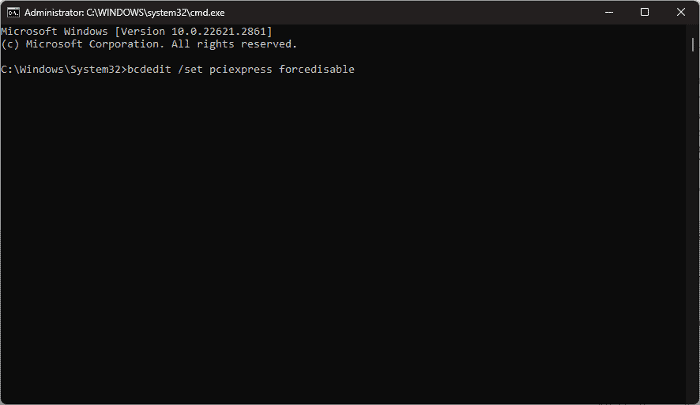
Після цього ви можете перезавантажити комп’ютер і перевірити, чи може Windows 10 виявити вашу відеокарту Nvidia.
7. Видалення/відкат останнього оновлення Windows
A останнє оновлення Windows може заважати графічному процесору Nvidia. Ось як його видалити:
1. прес Windows + I , Щоб відкрити Параметри Windows.
2. Натисніть на Оновлення та безпека, А потім виберіть Переглянути історію оновлень.
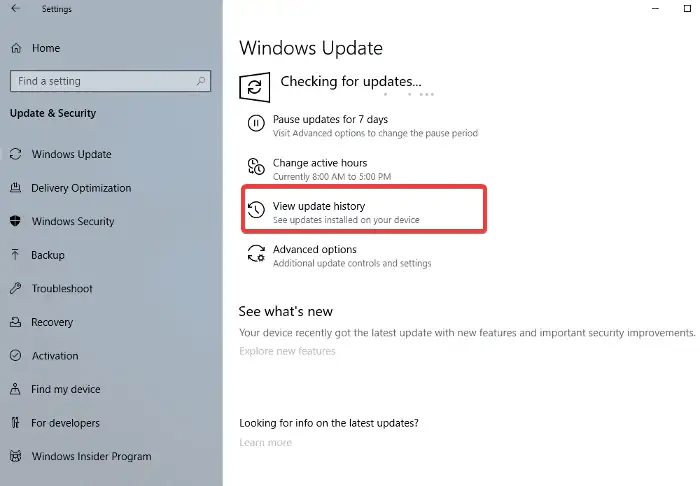
3. клацання Видалити оновлення на результуючій сторінці.
4. Тепер виберіть останнє встановлене оновлення та натисніть видалення щоб видалити його.
8. Відновіть пошкоджені системні файли
1. прес Windows + R щоб відкрити діалогове вікно «Виконати».
2 Тип CMD у коробку та натисніть Ctrl + Shift + Що натомість? Створіть віртуальну версію себе у щоб відкрити командний рядок від імені адміністратора.
3. У командному рядку введіть ПФС / SCANNOW.
4. Після завершення сканування введіть dism / online / cleanup-image / scanhealth до перевірити працездатність образу Windows.
5. Коли це буде завершено, введіть dism / online / cleanup-image / restorehealth до відновлення працездатності образу Windows.
9. Від’єднайте та підключіть відеокарту NVIDIA
Нарешті, ви можете відключити графічну карту Nvidia та підключити її знову. Це може допомогти скинути налаштування графіки Nvidia та переконатися, що вона правильно підключена.
Також читайте:
- Перевірте працездатність GPU — простий покроковий посібник
- ВИПРАВЛЕНО: оновлення Windows 11 2022 спричиняє проблеми з продуктивністю для користувачів GPU NVIDIA
Обернути
Отже, тепер ви знаєте, як виправити те, що графічна карта Nvidia не визначається в Windows 10. Спочатку вам слід переконатися, що графічна карта ввімкнена на вашому комп’ютері, і перевірити цілісність її драйвера. Крім того, якщо проблема не зникає, вважайте, що графічна карта може бути несправною.









Форум користувачів
0 повідомлення